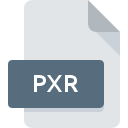
Dateiendung PXR
Pixar Image Format
-
DeveloperPixar
-
Category
-
Popularität3 (3 votes)
Was ist PXR-Datei?
Der vollständige Formatname von Dateien mit der Dateiendung "PXR" lautet "Pixar Image Format". Das Format Pixar Image Format wurde von Pixar entwickelt. Das Dateiformat PXR ist mit Software kompatibel, die auf der Systemplattform installiert werden kann. Das Dateiformat PXR gehört zusammen mit 522 anderen Dateiformaten zur Kategorie Rasterbilddateien. Das beliebteste Programm zum Verarbeiten von PXR-Dateien ist Adobe Photoshop, Benutzer können jedoch unter 7 verschiedenen Programmen auswählen, die dieses Dateiformat unterstützen. Auf der offiziellen Website von Adobe Systems Incorporated developer finden Sie nicht nur detaillierte Informationen zur Software Adobe Photoshop, sondern auch zu PXR und anderen unterstützten Dateiformaten.
Programme die die Dateieendung PXR unterstützen
Dateien mit dem Suffix PXR können auf jedes mobile Gerät oder auf jede Systemplattform kopiert werden. Möglicherweise können sie jedoch nicht ordnungsgemäß auf dem Zielsystem geöffnet werden.
Programme die die PXR Datei bedienen
Wie soll ich die PXR Datei öffnen?
Das Öffnen von Dateien mit der Endung PXR kann verschiedene Ursachen haben. Positiv zu vermerken ist, dass die am häufigsten auftretenden Probleme im Zusammenhang mit Pixar Image Format dateien nicht komplex sind. In den meisten Fällen können sie ohne Unterstützung eines Spezialisten schnell und effektiv angegangen werden. Wir haben für Sie eine Liste erstellt, die Ihnen bei der Lösung der Probleme mit PXR-Dateien hilft.
Schritt 1. Downloaden und installieren Sie Adobe Photoshop
 Probleme beim Öffnen von und beim Arbeiten mit PXR-Dateien haben höchstwahrscheinlich nichts mit der Software zu tun, die mit den PXR-Dateien auf Ihrem Computer kompatibel ist. Dieser ist einfach. Wählen Sie Adobe Photoshop oder eines der empfohlenen Programme (z. B. Image Converter Plus, XnView, Mathematica) und laden Sie es von der entsprechenden Quelle herunter und installieren Sie es auf Ihrem System. Die vollständige Liste der nach Betriebssystemen gruppierten Programme finden Sie oben. Eine der risikofreiesten Methoden zum Herunterladen von Software ist die Verwendung von Links, die von offiziellen Händlern bereitgestellt werden. Besuchen Sie die Website Adobe Photoshop und laden Sie das Installationsprogramm herunter.
Probleme beim Öffnen von und beim Arbeiten mit PXR-Dateien haben höchstwahrscheinlich nichts mit der Software zu tun, die mit den PXR-Dateien auf Ihrem Computer kompatibel ist. Dieser ist einfach. Wählen Sie Adobe Photoshop oder eines der empfohlenen Programme (z. B. Image Converter Plus, XnView, Mathematica) und laden Sie es von der entsprechenden Quelle herunter und installieren Sie es auf Ihrem System. Die vollständige Liste der nach Betriebssystemen gruppierten Programme finden Sie oben. Eine der risikofreiesten Methoden zum Herunterladen von Software ist die Verwendung von Links, die von offiziellen Händlern bereitgestellt werden. Besuchen Sie die Website Adobe Photoshop und laden Sie das Installationsprogramm herunter.
Schritt 2. Aktualisieren Sie Adobe Photoshop auf die neueste Version
 Wenn auf Ihren Systemen bereits " Adobe Photoshop installiert ist und die PXR-Dateien immer noch nicht ordnungsgemäß geöffnet werden, überprüfen Sie, ob Sie über die neueste Version der Software verfügen. Manchmal führen Softwareentwickler neue Formate ein, die bereits zusammen mit neueren Versionen ihrer Anwendungen unterstützt werden. Wenn Sie eine ältere Version von Adobe Photoshop installiert haben, wird das PXR -Format möglicherweise nicht unterstützt. Die neueste Version von Adobe Photoshop sollte alle Dateiformate unterstützen, die mit älteren Versionen der Software kompatibel waren.
Wenn auf Ihren Systemen bereits " Adobe Photoshop installiert ist und die PXR-Dateien immer noch nicht ordnungsgemäß geöffnet werden, überprüfen Sie, ob Sie über die neueste Version der Software verfügen. Manchmal führen Softwareentwickler neue Formate ein, die bereits zusammen mit neueren Versionen ihrer Anwendungen unterstützt werden. Wenn Sie eine ältere Version von Adobe Photoshop installiert haben, wird das PXR -Format möglicherweise nicht unterstützt. Die neueste Version von Adobe Photoshop sollte alle Dateiformate unterstützen, die mit älteren Versionen der Software kompatibel waren.
Schritt 3. Verknüpfen Sie Pixar Image Format -Dateien mit Adobe Photoshop.
Wenn das Problem im vorherigen Schritt nicht behoben wurde, sollten Sie PXR-Dateien mit der neuesten Version von Adobe Photoshop verknüpfen, die Sie auf Ihrem Gerät installiert haben. Der nächste Schritt sollte keine Probleme bereiten. Die Vorgehensweise ist unkompliziert und weitgehend systemunabhängig

Ändern Sie die Standardanwendung in Windows.
- Wählen Sie den Eintrag aus dem Dateimenü, auf das Sie durch Klicken mit der rechten Maustaste auf die Datei PXR zugreifen
- Wählen Sie →
- Der letzte Schritt ist die Auswahl der Option suchen. Geben Sie den Verzeichnispfad zu dem Ordner an, in dem Adobe Photoshop installiert ist. Jetzt müssen Sie nur noch Ihre Auswahl bestätigen, indem Sie Immer mit diesem Programm PXR-Dateien öffnen und auf klicken.

Ändern Sie die Standardanwendung in Mac OS.
- Öffnen Sie durch Klicken mit der rechten Maustaste auf die ausgewählte PXR-Datei das Dateimenü und wählen Sie
- Öffnen Sie den Abschnitt indem Sie auf den Namen klicken
- Wählen Sie Adobe Photoshop und klicken Sie auf
- In einem Meldungsfenster wird darauf hingewiesen, dass diese Änderung auf alle Dateien mit der Dateiendung PXR angewendet wird. Mit einem Klick auf bestätigen Sie Ihre Auswahl.
Schritt 4. Überprüfen Sie die ROZ auf Fehler
Wenn Sie die Anweisungen aus den vorherigen Schritten befolgt haben, das Problem jedoch noch nicht behoben ist, sollten Sie die betreffende ROZ-Datei überprüfen. Es ist wahrscheinlich, dass die Datei beschädigt ist und daher nicht zugegriffen werden kann.

1. Die PXR ist möglicherweise mit Malware infiziert. Stellen Sie sicher, dass Sie sie mit einem Antivirenprogramm scannen.
Wenn das PXR tatsächlich infiziert ist, blockiert die Malware möglicherweise das Öffnen. Scannen Sie die Datei PXR sowie Ihren Computer nach Malware oder Viren. PXR-Datei ist mit Schadprogrammen infiziert? Befolgen Sie die von Ihrer Antivirensoftware vorgeschlagenen Schritte.
2. Stellen Sie sicher, dass die Struktur der PXR-Datei intakt ist
Wenn Sie die problematische PXR-Datei von einem Dritten erhalten haben, bitten Sie diesen, Ihnen eine weitere Kopie zuzusenden. Die Datei wurde möglicherweise fälschlicherweise kopiert, und die Daten haben ihre Integrität verloren. Dies schließt einen Zugriff auf die Datei aus. Beim Herunterladen der Datei mit der Endung PXR aus dem Internet kann ein Fehler auftreten, der zu einer unvollständigen Datei führt. Versuchen Sie erneut, die Datei herunterzuladen.
3. Überprüfen Sie, ob Ihr Konto über Administratorrechte verfügt
Manchmal müssen Benutzer über Administratorrechte verfügen, um auf Dateien zugreifen zu können. Melden Sie sich von Ihrem aktuellen Konto ab und bei einem Konto mit ausreichenden Zugriffsrechten an. Öffnen Sie dann die Datei Pixar Image Format.
4. Stellen Sie sicher, dass das System über ausreichende Ressourcen verfügt, um Adobe Photoshop auszuführen.
Wenn das System nicht über ausreichende Ressourcen verfügt, um PXR-Dateien zu öffnen, schließen Sie alle derzeit ausgeführten Anwendungen und versuchen Sie es erneut.
5. Überprüfen Sie, ob Sie die neuesten Updates für das Betriebssystem und die Treiber haben
Regelmäßig aktualisierte Systeme, Treiber und Programme schützen Ihren Computer. Dies kann auch Probleme mit Pixar Image Format -Dateien verhindern. Es kann vorkommen, dass die PXR-Dateien mit aktualisierter Software, die einige Systemfehler behebt, ordnungsgemäß funktionieren.
Möchten Sie helfen?
Wenn Sie zusätzliche Informationen bezüglich der Datei PXR besitzen, würden wir sehr dankbar sein, wenn Sie Ihr Wissen mit den Nutzern unseres Service teilen würden. Nutzen Sie das Formular, dass sich hier befindet, und senden Sie uns Ihre Informationen über die Datei PXR.

 Windows
Windows 




 MAC OS
MAC OS  Linux
Linux 
